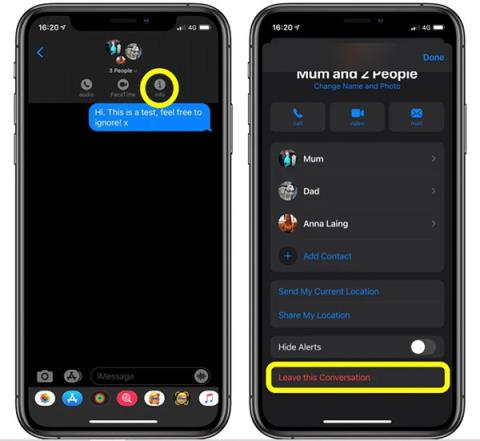Додаток Messages занадто знайомий користувачам екосистеми Apple. До iOS 14 Apple оновила багато нових функцій для цієї знайомої програми. Давайте подивимося з Quantrimang, що ми можемо зробити в Messages.
1. Як вийти з групового чату в Повідомленнях
Програма «Повідомлення» дозволяє вам приєднатися до групового чату до 32 учасників, що дуже зручно для спілкування з групою друзів, колег або просто для участі в розмові на певну тему.
Звичайно, будуть деякі групові чати, до яких вам більше не потрібно приєднуватися, і ви хочете залишити їх. Зауважте, що функція групового чату працює лише в режимі iMessage. Звичайні повідомлення не можуть мати групові чати.
- Перейдіть до програми «Повідомлення» , виберіть групу чату, яку хочете залишити.
- Натисніть на початку розмови.
- Виберіть піктограму «i» (інформація) .
- Прокрутіть униз і виберіть Залишити цю розмову .

Як вийти з групового чату на iOS 14
2. Як вимкнути сповіщення чату в Повідомленнях
Іноді повідомлення приходять у незручний час. На щастя, iOS завжди дозволяє вимкнути сповіщення для певного повідомлення, не перемикаючи телефон у беззвучний режим і не впливаючи на інші повідомлення.
- Увімкніть програму Повідомлення на пристрої.
- У списку повідомлень проведіть пальцем ліворуч по повідомленню, для якого потрібно вимкнути сповіщення.
- Виберіть перекреслений дзвіночок .

Вимкніть сповіщення про повідомлення
3. Як встановити аватар і назву для групового чату в Повідомленнях
Установлення фотографії та назви для групового чату допоможе вам легко розпізнати, звідки надійшло повідомлення, а також зробить розмову веселішою. Виконайте ці дії, щоб установити фотографію та назву для групового чату в Повідомленнях.
- Відкрийте програму «Повідомлення» на пристрої.
- Виберіть груповий чат у списку повідомлень.
- Натисніть коло контактів у верхній частині групи чату.
- Натисніть значок «i» , щоб переглянути деталі.
- На екрані натисніть «Змінити ім’я та фотографію» .
- Далі пристрій надасть вам кілька варіантів розміщення групових фотографій. Ви можете зробити фотографію самостійно, вибрати фотографію з «Фотографій», вибрати емодзі або використовувати два символи для ідентифікації групового чату.
- Щоб змінити назву групового чату, натисніть кнопку X поруч із поточною назвою та введіть нову назву.
- Коли ви закінчите вибрати фотографію та перейменувати її, натисніть «Готово» в правому куті екрана.
- Знову виберіть Готово , щоб повернутися до екрана чату.

Змініть назву та аватар групового чату
4. Як відповісти особисто в Повідомленнях
В iOS 14 Apple додала функцію вбудованих відповідей, що дозволяє вам конкретно відповідати на повідомлення. Ця функція доступна в особистих повідомленнях, але особливо корисна в груповому чаті.
Виконайте ці кроки, щоб надіслати персоналізоване повідомлення в Повідомленнях.
- Відкрийте програму «Повідомлення» на пристрої.
- Виберіть груповий чат зі списку повідомлень.
- Натисніть і утримуйте повідомлення, на яке ви хочете відповісти.
- Натисніть «Відповісти» , а потім введіть і надішліть повідомлення.

Відповідайте на повідомлення особисто в Повідомленнях
Після надсилання повідомлення ви побачите, що воно відображається зі словом Відповісти та X відповідей (X — це кількість повідомлень, на які відповіли).
5. Як фільтрувати повідомлення в Повідомленнях
Фільтрування повідомлень означає сортування повідомлень від людей, яких немає у ваших контактах, у інший список, щоб ви могли легко відстежувати повідомлення від родичів, друзів або номери у своїх контактах.
Усі інші повідомлення, включно з кодами OTP або повідомленнями від оператора мережі, буде переміщено до списку невідомих відправників.
- Відкрийте програму Налаштування на пристрої.
- Прокрутіть вниз, щоб вибрати Повідомлення .
- Натисніть «Фільтрування повідомлень» і ввімкніть функцію «Фільтрувати невідомих відправників» .

Увімкніть фільтрування повідомлень у Повідомленнях
Тепер ви побачите дію цієї функції в програмі «Повідомлення».